Bilgisayarınızda saat yanlış gösteriyor ve “Windows’ta zaman eşitlemesi başarısız oldu” uyarısı mı alıyorsunuz? Bu hata, sistem saatinin internetten otomatik olarak güncellenememesi nedeniyle ortaya çıkar ve bazen uygulama hatalarına, güvenlik sorunlarına veya ağ bağlantı problemlerine yol açabilir. Endişelenmeyin—bu yaygın Windows hatasının birden fazla etkili çözümü var. Aşağıdaki adımları izleyerek saatinizi tekrar doğruya eşitleyebilirsiniz.
Article Summary
- Quick Summary: Zaman sunucusunu değiştirip “Saat ve Tarih” ayarlarından manuel eşitleme yapmak genellikle sorunu çözer.
- Read Time: Approx. 5-7 minutes.
- Key Takeaway: Sistem saatinin doğru çalışması, uygulama ve güvenlik sorunlarını önlemek için kritik öneme sahiptir.
“Saat ve Tarih” Ayarlarından Zamanı Manuel Olarak Eşitleyin
İlk ve en basit adım, Windows’un kendi ayarlarından internet saatiyle manuel eşitleme yapmaktır. Bazen otomatik eşitleme geçici bir ağ sorunu nedeniyle başarısız olabilir. Bunu düzeltmek için:
- Ekranın sağ alt köşesindeki saatin üzerine sağ tıklayın ve Tarih/Saat ayarla seçeneğine tıklayın.
- Açılan pencerede Ek tarih, saat ve bölgesel ayarlar bağlantısına tıklayın.
- “Tarih ve Saat” penceresinde İnternet Saati sekmesine geçin.
- Ayarları değiştir butonuna tıklayın.
- Şimdi güncelle butonuna basın.
Eğer “Eşitleme başarısız oldu” hatası devam ediyorsa, bir sonraki yöntemi deneyin.
Farklı Bir İnternet Zaman Sunucusu Seçin
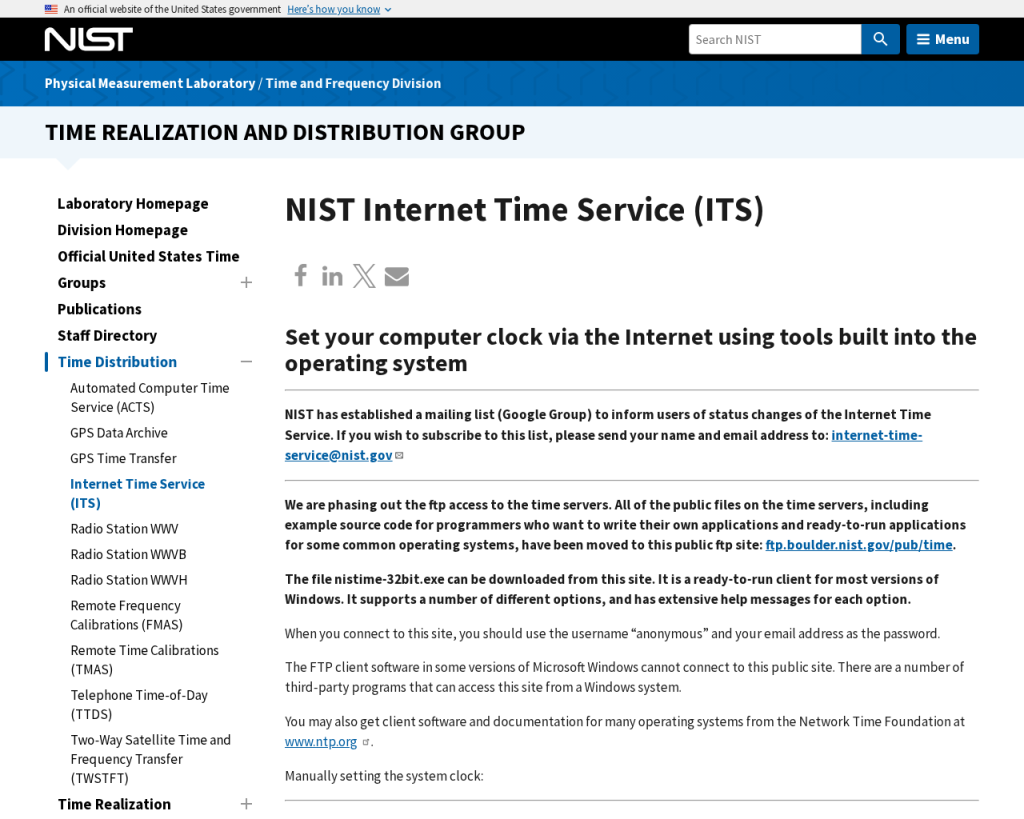
Varsayılan sunucu (genellikle time.windows.com) bazen yanıt vermez. Alternatif bir sunucu kullanmak çoğu zaman bu sorunu çözer:
- Bir önceki adımlardaki gibi İnternet Saati sekmesine gidin.
- Sunucu kısmına
time.nist.govveyapool.ntp.orgyazın. - Şimdi güncelleye tıklayın.
Sunucu değişikliği genellikle zaman eşitleme sorununu ortadan kaldırır. NIST resmi sitesinden farklı zaman sunucularını inceleyebilirsiniz.
Note: Bilgisayarınızın tarih ve saatini manuel olarak değiştirmeniz, bazı uygulamaların ve güvenlik sertifikalarının çalışmamasına neden olabilir. Her zaman mümkünse internetten otomatik eşitleme tercih edilmelidir.
Windows Zaman Servisini Yeniden Başlatın
Zaman eşitlemesi arka planda çalışan “Windows Zamanlayıcı” servisine bağlıdır. Bu servis durmuşsa veya takılmışsa, eşitleme başarısız olur. Servisi yeniden başlatmak için:
- Win + R tuşlarına basarak Çalıştır penceresini açın.
services.mscyazıp Enter’a basın.- Açılan listede Windows Time veya Windows Zamanlayıcı servisini bulun.
- Sağ tıklayın ve Yeniden Başlat seçeneğini seçin.
- Servisin Başlangıç Türünün “Otomatik” olduğundan emin olun.
Servisi yeniden başlattıktan sonra zaman eşitlemesini tekrar deneyin. Eğer sorun devam ediyorsa, aşağıdaki daha ileri düzey çözümlere geçebilirsiniz.
Güvenlik Duvarı veya Antivirüs Ayarlarını Kontrol Edin
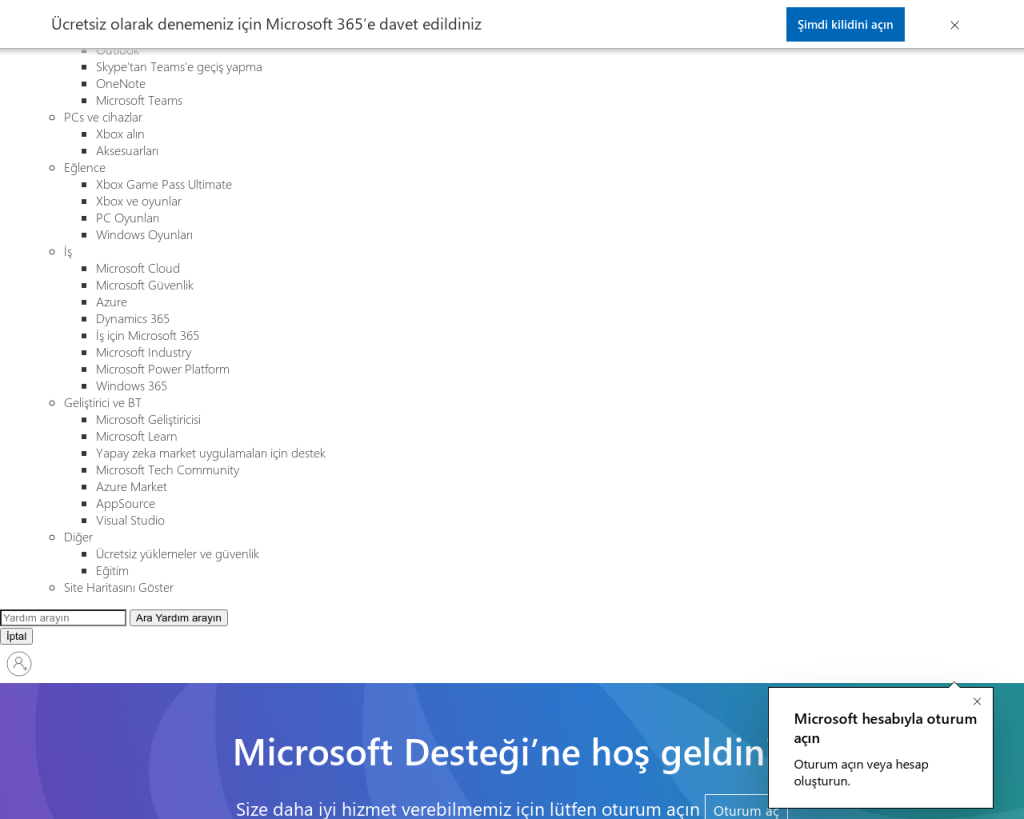
Bazen güvenlik duvarı veya antivirüs yazılımı, zaman sunucusuna erişimi engelleyebilir. Bunun önüne geçmek için:
- Windows Güvenlik Duvarı’nı açın (Denetim Masası > Sistem ve Güvenlik > Windows Defender Güvenlik Duvarı).
- Bir uygulamanın veya özelliğin Güvenlik Duvarı üzerinden iletişim kurmasına izin ver seçeneğine tıklayın.
- Windows Zamanlayıcı veya w32time servisine izin verildiğinden emin olun.
- Kullandığınız üçüncü parti antivirüs varsa, geçici olarak devre dışı bırakıp zaman eşitlemesini tekrar deneyin.
Güvenlik yazılımınızın ayarlarıyla ilgili daha fazla bilgi için Microsoft’un resmi destek sayfasını ziyaret edebilirsiniz.
Komut İsteminden Zaman Eşitleme Komutunu Çalıştırın
Grafik arayüzden sonuç alamadıysanız, komut istemiyle zaman eşitlemesini zorlayabilirsiniz. Bu yöntem, daha derinlemesine bir sıfırlama yapar:
- Başlat menüsüne cmd yazın, çıkan Komut İstemine sağ tıklayın ve Yönetici olarak çalıştır seçeneğine tıklayın.
- Aşağıdaki komutları sırasıyla girin ve her satırdan sonra Enter’a basın:
net stop w32timew32tm /unregisterw32tm /registernet start w32timew32tm /resync
Bu işlemler, zaman servisini sıfırlar ve yeniden başlatır. Hala sorun yaşıyorsanız, sistemde daha derin bir problem olabilir.
‘Windows’ta zaman eşitlemesi başarısız oldu düzelt’ için Önerilen Çözüm
‘Windows’ta zaman eşitlemesi başarısız oldu düzelt’ sorununa daha doğrudan bir çözüm için otomatik bir araç kullanmayı düşünün. Outbyte, bu belirli hataya yol açabilen temel Windows sorunlarını güvenle tarayıp onarmak üzere tasarlanmıştır ve elle sorun gidermeye harcayacağınız zamandan tasarruf etmenizi sağlar.
Sistem Saatinin Pili (CMOS) Zayıf mı?
Eğer bilgisayarınızda tarih ve saat her yeniden başlatmada sıfırlanıyorsa, anakart üzerindeki CMOS pili bitmiş olabilir. Bu pil, bilgisayar kapalıyken bile saat ve BIOS ayarlarını korur. Masaüstü bilgisayarlarda pili değiştirmek genellikle kolaydır; dizüstülerde ise teknik destek almanız gerekebilir. Pil değişimi sonrasında saat ve tarih ayarlarınızı tekrar yapmayı unutmayın.
Donanım kaynaklı sorunlar nadir olsa da, özellikle eski bilgisayarlarda zaman hatalarının ana nedeni olabilir. Pil değişimiyle ilgili detaylı bilgi için üreticinizin destek sayfasını ziyaret edebilirsiniz.
Windows Sistem Dosyalarını Onarın
Bozuk sistem dosyaları, zaman servisi de dahil olmak üzere çeşitli Windows bileşenlerinin çalışmasını engelleyebilir. Windows’un yerleşik onarım araçlarını kullanarak dosyaları tarayabilirsiniz:
- Başlat menüsüne cmd yazın, çıkan Komut İstemine sağ tıklayın ve Yönetici olarak çalıştır seçeneğine tıklayın.
- Aşağıdaki komutu girip Enter’a basın:
sfc /scannow
- Tarama ve onarım işlemi tamamlanana kadar bekleyin.
Sistem dosyalarındaki hatalar onarıldıktan sonra bilgisayarı yeniden başlatın ve zaman eşitlemesini tekrar deneyin. Sistem onarımıyla ilgili daha fazla bilgi için bu rehberimize göz atabilirsiniz.
Ekstra: Gelişmiş Sorun Giderme ve Alternatif Çözümler
Yukarıdaki adımlar işe yaramazsa, Windows’unuzu güncellemek veya sistem geri yükleme yapmak gerekebilir. Ayrıca, bazı kullanıcılar üçüncü parti zaman eşitleme yazılımlarını (ör. NTP Client) kullanarak sorunu aşabilmektedir. Eğer bilgisayarınızda başka sistemsel hatalar da görüyorsanız, rastgele yeniden başlatma veya yazıcı kuyruğu hatası gibi sorunların çözümlerini de inceleyebilirsiniz.
Sonuç: Zaman Eşitlemesi Sorununda Atılacak Temel Adımlar
Windows’ta zaman eşitlemesi hatası, genellikle basit ayar değişiklikleriyle veya servisleri yeniden başlatarak giderilebilir. Farklı bir zaman sunucusu seçmek, servisi sıfırlamak ya da sistem dosyalarını onarmak çoğu kullanıcı için yeterli olur. Donanım kaynaklı sorunlar ise nadiren görülür. Bilgisayarınızda başka hatalar da gözlemliyorsanız, sisteminizi daha kapsamlı şekilde incelemeniz faydalı olabilir.
Unutmayın, doğru sistem saati; güvenlik, uygulama uyumluluğu ve ağ bağlantıları için kritik öneme sahiptir. Sorununuz çözülmezse, Outbyte gibi otomatik bir çözüm aracı kullanarak zamandan tasarruf edebilirsiniz.
